PDC WATCHDOG TIMEOUT Bluescreen-Fehler behoben

Das PDC_WATCHDOG_TIMEOUT Blue Screen Stop Error hat einen Fehlerprüfwert von 0x0000014F und tritt auf, wenn eine Systemkomponente nicht innerhalb der zugewiesenen Zeitspanne reagiert hat und das System daran gehindert ist, die verbundene Standby-Funktion zu verlassen. Wenn Sie sich diesem BSOD stellen, können Ihnen einige Vorschläge in diesem Beitrag helfen.
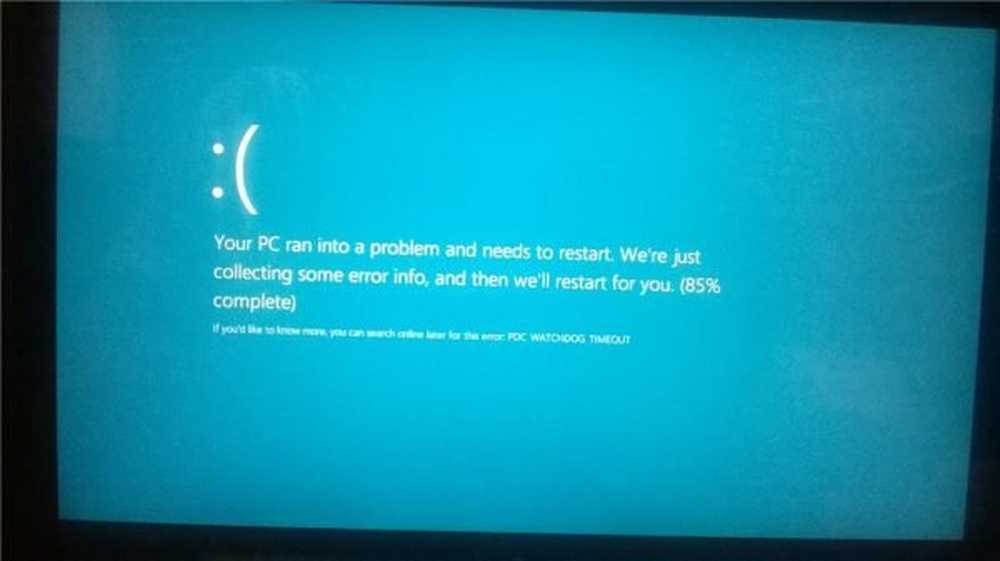
Die PDC_WATCHDOG_TIMEOUT-Fehlerprüfung hat den Wert 0x0000014F. Dies zeigt an, dass eine Systemkomponente nicht innerhalb des zugewiesenen Zeitraums geantwortet hat und verhindert, dass das System den verbundenen Standby-Modus verlässt.
PDC_WATCHDOG_TIMEOUT
Sie können die folgenden Vorschläge ausprobieren:
- Aktualisieren oder Rollback-Treiber.
- Führen Sie das Windows-Speicherdiagnosetool aus.
- Trennen Sie die neue Hardware.
- Aktualisieren Sie das BIOS.
Führen Sie die Systemwiederherstellung aus und prüfen Sie, ob das Problem behoben wird. Wenn nicht, booten Sie im abgesicherten Modus mit Netzwerk und versuchen Sie die folgenden Vorschläge.
1] Update oder Rollback betroffener Treiber
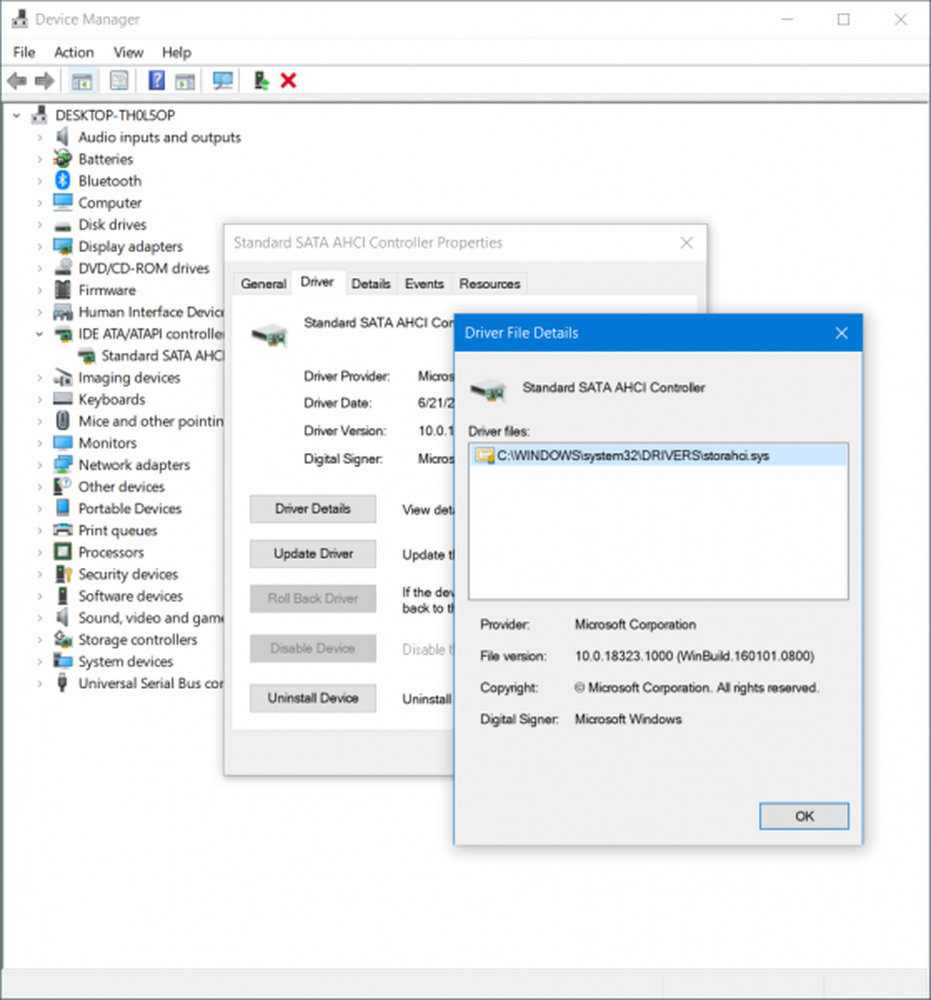
Der betreffende Gerätetreiber fällt unter die Kategorie IDE ATA / ATAPI-Controller und alle Einträge mögen Standard-SATA-AHCI-Controller. Diese Treiber müssen auf dem neuesten Stand sein. Aktualisieren Sie diese Treiber.
Wenn Sie diesen Treiber kürzlich aktualisiert haben, müssen Sie den Treiber möglicherweise zurücksetzen.
2] Führen Sie das Windows Memory Diagnostics Tool aus
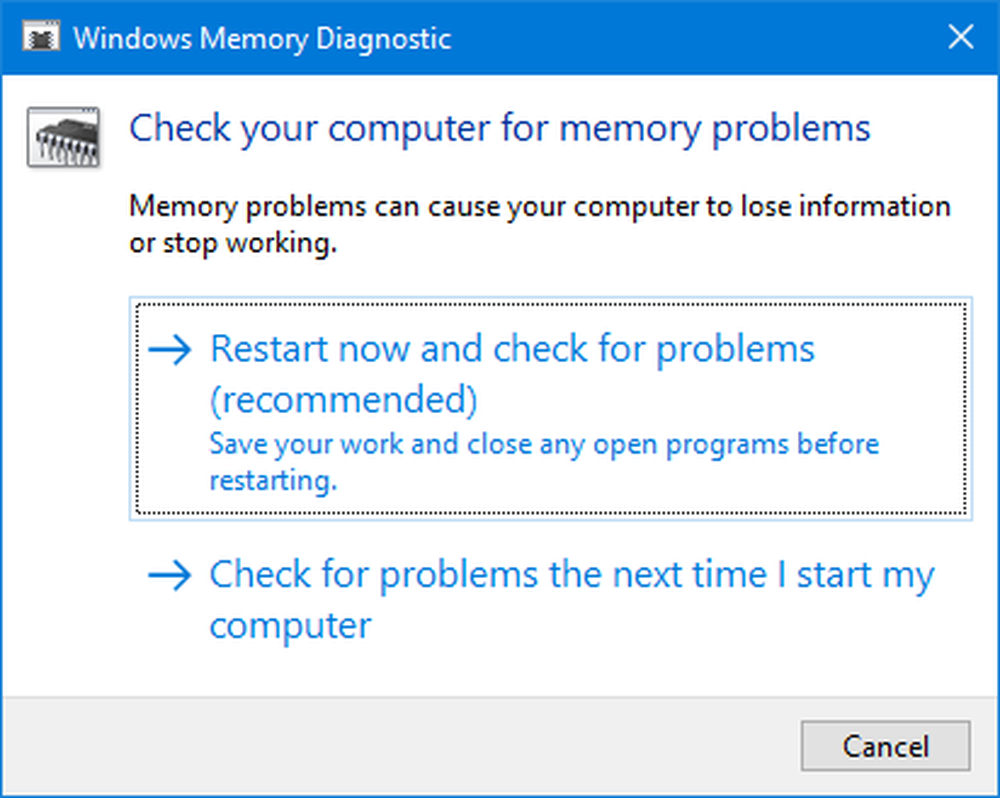
Führen Sie den Memory Check auf Ihrem Computer aus. Beginnen Sie mit dem Schlagen der WINKEY + R Tastenkombination zum Starten der Lauf Nützlichkeit. Dann tippen Sie ein, mdsched.exe und drücken Sie dann die Eingabetaste. Es startet das Windows-Speicherdiagnosetool und gibt zwei Optionen aus-
- Starten Sie jetzt neu und prüfen Sie auf Probleme (empfohlen)
- Überprüfen Sie das nächste Mal, wenn ich meinen Computer starte, auf Probleme
Je nach der von Ihnen ausgewählten Option startet der Computer neu und sucht nach speicherbasierten Problemen. Wenn dort Probleme auftreten, wird das Problem automatisch behoben. Andernfalls werden keine Probleme entdeckt. Dies ist wahrscheinlich nicht die Ursache des Problems.
3] Trennen Sie die neue Hardware
Sie können versuchen, jedes neu angeschlossene Hardwaregerät abzutrennen. Dieser Fehler kann auch ausgelöst werden, wenn das neu installierte Gerät den Prozessor mit verschiedenen Anweisungen wie fehlerhafte Treiberinstallation und mehr in Betrieb hält.
Daher wird empfohlen, solche Hardwaregeräte nacheinander zu entfernen und zu prüfen, ob Ihre Probleme dadurch behoben werden. Wenn Sie feststellen, dass ein bestimmtes Gerät den Fehler auslöst, können Sie einfach überprüfen, ob der neueste Treiber für Ihr Betriebssystem stabil genug ist.
4] Aktualisieren Sie das BIOS
Das BIOS ist ein sensibler Teil eines Computers. Obwohl es sich um eine Softwarekomponente handelt, hängt die Funktion der Hardware weitgehend davon ab. Daher sollten Sie sehr vorsichtig sein, wenn Sie im BIOS Änderungen vornehmen. Ich würde Ihnen empfehlen, diese Methode zu überspringen, wenn Sie nicht wissen, was Sie tun oder nicht wissen, wie Sie dies besonders tun sollen.
Um das BIOS zu aktualisieren, drücken Sie die WINKEY + R-Tastenkombination, um das BIOS zu starten Lauf Box und geben Sie ein msinfo32 und drücken Sie dann die Eingabetaste.
Das öffnet sich System Information. Am unteren Rand finden Sie ein Suchfeld. dort musst du suchen BIOS-Version und drücken Sie die Eingabetaste.
Dort können Sie die Version und den Entwickler des auf Ihrem Computer installierten BIOS sehen.
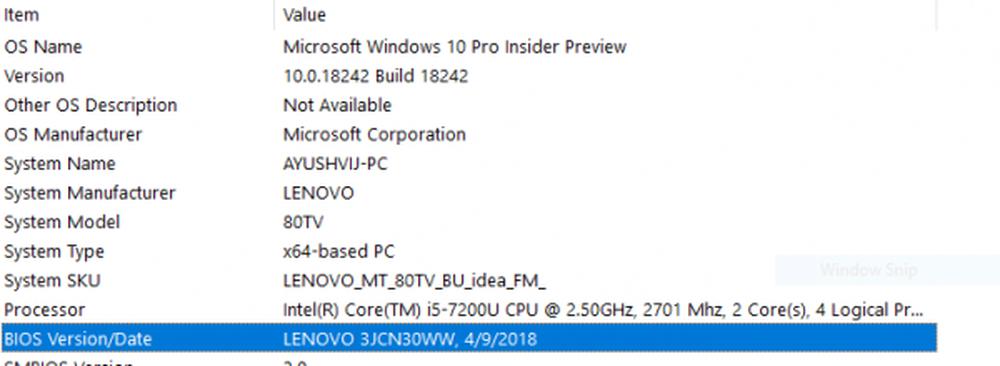
Nun besuchen Sie die Website Ihres Herstellers und erhalten die neueste BIOS-Version, die auf Ihren Computer heruntergeladen wurde.
Wenn Sie einen Laptop verwenden, stellen Sie sicher, dass Sie ihn angeschlossen lassen, bis dieses BIOS-Update installiert ist.
Doppelklicken Sie auf die neu heruntergeladene Datei, um die neue Version des BIOS zu installieren. Einmal fertig, einfach Starten Sie neu Ihr Computer, damit die Änderungen wirksam werden.
In einem Fall, in dem Sie eine zusammengebaute CPU zum Ausführen Ihrer Kopie von Windows 10 verwenden, ist dies für Sie ziemlich kompliziert.
Wenn im Fenster System Information (Systeminformationen) kein richtiger Herstellername angezeigt wird, müssen Sie die Website des Motherboard-Herstellers überprüfen. Wenn Sie die Website besucht haben, rufen Sie die Download-Seite der Website auf, um die neueste Version des BIOS für Ihren Computer zu erhalten. Normalerweise werden bei American Megatrends 'Computer zusammengebaut. In beiden Fällen können Sie sogar Windows-Updates auf eine neue BIOS-Version überprüfen, die für Ihren Computer verfügbar ist.



